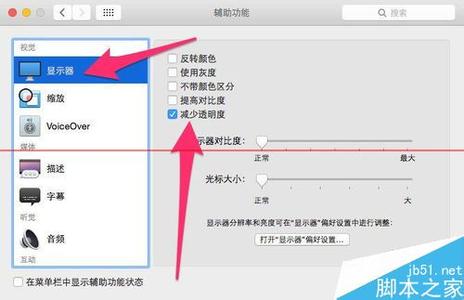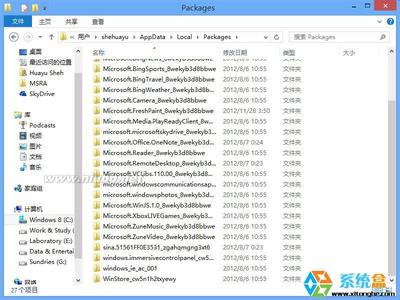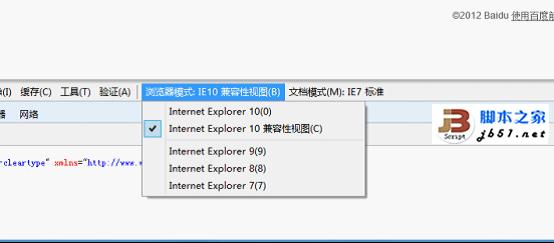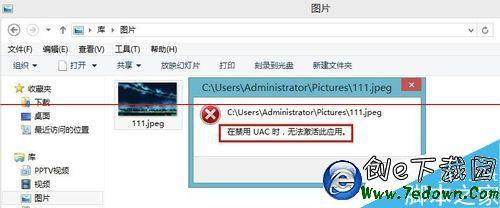现在的企业办公方式都是OA办公系统,即节约了纸张,而且环保,为工作提高了效率。但有时候,进入OA系统,加载文档失败,出现红叉,或者联系人不显示,遇到这类问题怎么办呢?
OA办公系统不显示正文 加载文档打叉怎么办――工具/原料OA办公系统OA办公系统不显示正文 加载文档打叉怎么办――方法/步骤
OA办公系统不显示正文 加载文档打叉怎么办 1、
首先打开浏览器的Internet选项,如果是360浏览器,点击菜单中 工具下的Internet选项;如果是IE浏览器,点击常用工具栏右边的工具下来菜单,选择 Internet选项。
OA办公系统不显示正文 加载文档打叉怎么办 2、
选项窗口打开后,选择第二个选项卡 安全,选中第一项Internet,点击自定义级别按钮。
OA办公系统不显示正文 加载文档打叉怎么办_oa打不开
OA办公系统不显示正文 加载文档打叉怎么办 3、
详细参数设置如图。
OA办公系统不显示正文 加载文档打叉怎么办_oa打不开
OA办公系统不显示正文 加载文档打叉怎么办_oa打不开
OA办公系统不显示正文 加载文档打叉怎么办_oa打不开
OA办公系统不显示正文 加载文档打叉怎么办 4、
设置完成后,点击 确定 按钮退出。
OA办公系统不显示正文 加载文档打叉怎么办 5、
返回主界面后,选中第三项 可信站点,点击 自定义级别,打开设置窗口后,参数如3步骤相同设置,确定。
OA办公系统不显示正文 加载文档打叉怎么办_oa打不开
OA办公系统不显示正文 加载文档打叉怎么办 6、
打开OA系统,进入后完全显示正常了。
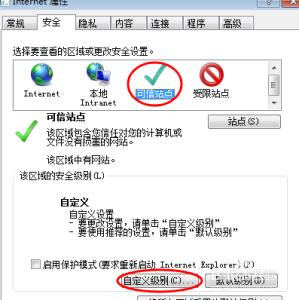
 爱华网
爱华网